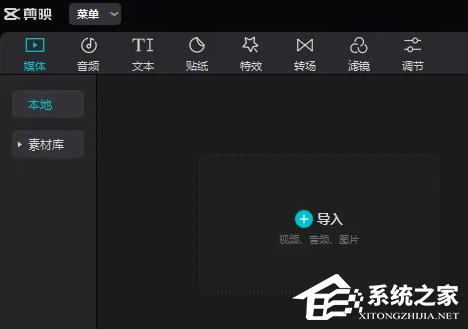Excel中如何进行数据排序,Excel是一款非常常用的办公软件,它可以用于数据的整理、分析与可视化等多种用途。其中,数据排序是Excel中经常会用到的功能之一,可以帮助用户快速找到想要的信息,提高工作效率。本文将详细介绍Excel中如何进行数据排序。
Excel中如何进行数据排序
一、基本排序
在Excel中,基本排序是最常见且最简单的排序方式。用户可以选择按照某一列中的数值、日期、文字等进行排序。以下是基本排序的步骤:
1、选择需要进行排序的数据范围。
2、点击数据选项卡中的“排序”按钮。
3、在“排序”对话框中,选择要排序的列和排序顺序。
4、点击“确定”按钮完成排序。
通过以上四个步骤,用户就可以轻松地进行基本排序了。
二、多级排序
在某些情况下,我们需要对多个列进行排序,以更精确地排列数据。这时,就需要使用到多级排序的功能。
多级排序的操作步骤如下:
5、选择需要进行排序的数据范围。
6、点击数据选项卡中的“排序”按钮。
7、在“排序”对话框中,选择要排序的第一列。
8、点击“添加级别”按钮,选择要进行第二级排序的列。
9、按照需求,可以继续添加更多的排序级别。
10、点击“确定”按钮完成多级排序。
通过多级排序,用户可以更加精确地对数据进行排序,满足不同的需求。
三、自定义排序
有时候,我们需要按照自己的规则对数据进行排序。比如,对一列中的字符按照自己定义的顺序进行排序。这时,就需要使用到自定义排序。
自定义排序的步骤如下:
11、选择需要进行排序的数据范围。
12、点击数据选项卡中的“排序”按钮。
13、在“排序”对话框中,点击“自定义列表”按钮。
14、在“自定义排序”对话框中,输入或选择自定义排序的顺序。
15、点击“添加”按钮,将自定义排序顺序添加到列表中。
16、点击“确定”按钮完成自定义排序。
通过自定义排序,用户可以按照自己的规则对数据进行排序,更加灵活。
四、高级排序
除了基本排序、多级排序和自定义排序之外,Excel还提供了高级排序的功能。高级排序可以根据多个条件对数据进行排序。
高级排序的操作步骤如下:
17、选择需要进行排序的数据范围。
18、点击数据选项卡中的“排序”按钮。
19、在“排序”对话框中,点击“高级”按钮。
20、在“高级排序”对话框中,设置排序的条件和顺序。
21、点击“确定”按钮完成高级排序。
通过高级排序,用户可以更加灵活地对数据进行排序,满足更为复杂的需求。
五、小结
Excel中如何进行数据排序,本文详细介绍了Excel中如何进行数据排序,包括基本排序、多级排序、自定义排序和高级排序等多种排序方式。可以根据具体的需求选择合适的排序方式来整理和分析数据。掌握了数据排序的技巧,相信会在办公中更加得心应手。